PC에서 PS3 컨트롤러를 사용하는 방법

PlayStation 3가 2007년에 다시 출시되었지만 많은 게이머는 여전히 콘솔과 컨트롤러인 DualShock 3를 좋아합니다. 결과적으로 컨트롤러를 PC에서 사용하려는 수요가 많습니다. 불행하게도 이것은 단순히 USB 케이블을 잡고 연결하는 문제가 아닙니다. 하지만 일부 전담 개발자 덕분에 PC에서 PS3 DualShock 3 컨트롤러를 작동시키는 방법이 있습니다.
DsHidMini 다운로드
PC에서 DualShock 3 컨트롤러를 사용하는 것은 꽤 오랫동안 현실이었습니다. 이것은 ScpToolkit이라는 무료 오픈 소스 유틸리티 덕분이었습니다. 유일한 문제는 구성이 사용자 친화적이지 않다는 것입니다. 또한 ScpToolkit 개발자는 2016년에 프로젝트를 포기하기로 결정했습니다. DsHidMini라는 새로운 유틸리티가 여유를 얻었습니다. DsHidMini는 Windows 10 및 11용으로 특별히 제작된 DualShock 3 컨트롤러 드라이버입니다. 다행히도 이 유틸리티는 사용하기가 훨씬 쉽습니다.

시작하려면 다운로드하십시오. DsHidMini GitHub 페이지의 ZIP 파일. 파일 압축을 풀기 전에 DualShock 3를 무선으로 사용할지 여부를 결정해야 합니다. 그렇다면 다음 섹션으로 계속 진행하십시오. 그렇지 않은 경우 세 번째 섹션으로 건너뛰십시오.
DualShock 3를 무선으로 사용하기

대부분의 사람들에게는 x64 버전이 될 것입니다. 유틸리티가 다운로드되면 파일을 실행하여 설치 프로세스를 시작합니다. 완료되면 DsHidMini 설치를 계속할 수 있습니다. 또는 DualShock 3 컨트롤러를 무선으로 사용할 계획이 없다면 이 단계를 완전히 건너뛰십시오.
DsHidMini 설치를 위한 PC 준비
DsHidMini 개발자는 DsHidMini 드라이버를 설치하기 전에 Windows 사용자 계정 컨트롤을 활성화할 것을 권장합니다. 이것은 일반적으로 기본적으로 활성화되어 있지만 특정 단계에서 비활성화했을 수 있습니다.
- 확인하려면 Windows 작업 표시줄에 포함된 검색 표시줄에 “UAC”를 입력하고 를 누르십시오 Enter.
- 앱이 기기를 변경할 수 있도록 허용할지 묻는 대화 상자가 열립니다.
- “예”를 클릭합니다. 사용자 계정 컨트롤 설정 창이 나타납니다. 슬라이더가 맨 위에 있고 “항상 알림”으로 설정되어 있는지 확인하십시오.
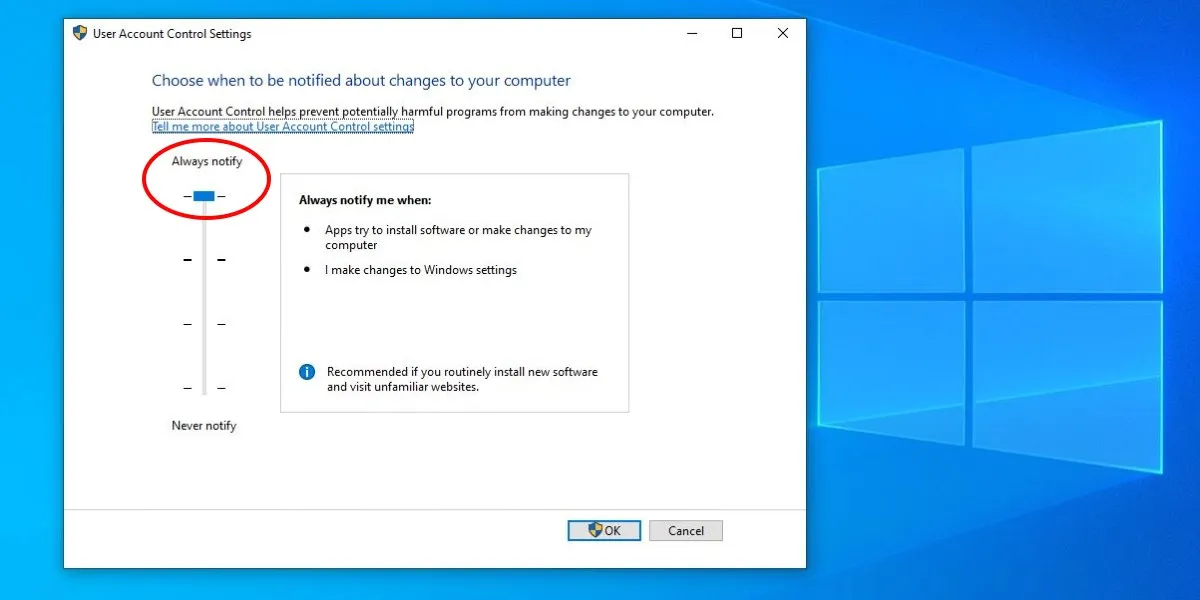
참고 : 2023년 최고의 게임 모니터 권장 사항을 확인하십시오.
DsHidMini 설정
Windows 사용자 계정 컨트롤을 활성화하고 무선 유틸리티를 설치할지 여부를 결정했으면 PC에 DsHidMini 드라이버를 설치할 수 있습니다. 몇 가지 단계가 있지만 비교적 간단합니다.
- DsHidMini.zip 파일을 다운로드한 위치로 이동합니다. 7-Zip 또는 유사한 프로그램을 사용하여 파일의 압축을 풉니다.
- “dshidmini_v2.2.282.0” 폴더(이 폴더의 이름은 다운로드한 프로그램의 버전에 따라 다름)를 연 다음 “x64 -> dshidmini” 폴더를 엽니다.
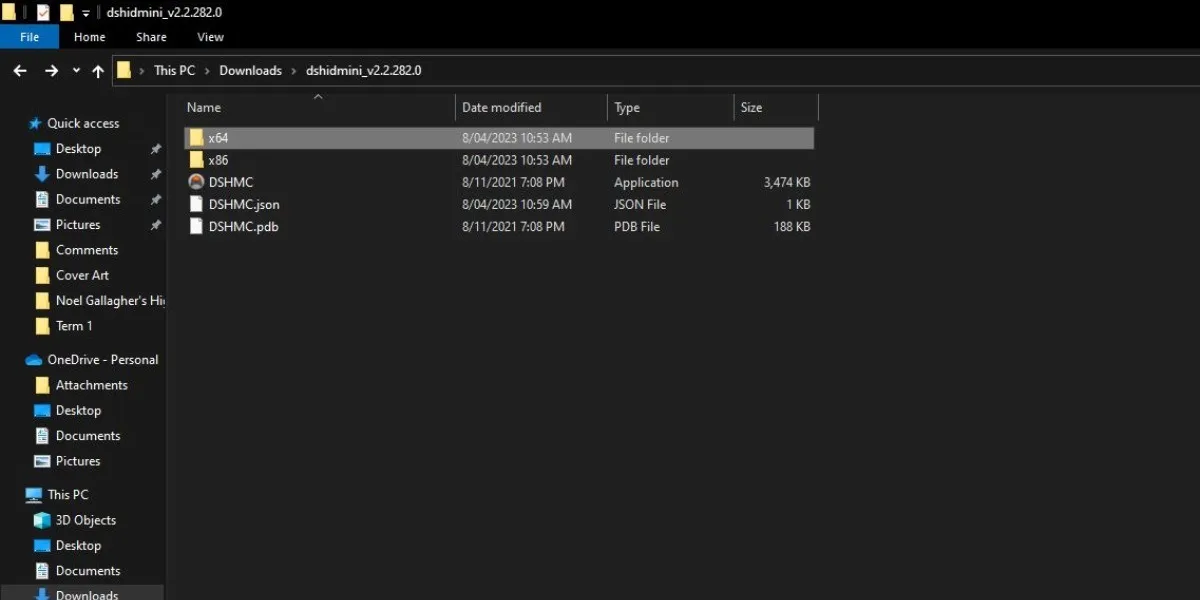
- “dshidmini”(톱니바퀴 아이콘이 있는 파일)라는 파일을 마우스 오른쪽 버튼으로 클릭하고 “설치”를 선택합니다.

- 앱이 장치를 변경할 수 있도록 허용할지 묻는 대화 상자가 나타납니다. “예”를 클릭하여 설치를 진행합니다.
- “dshidmini” 폴더 안에 있으면 “igfilter”라는 톱니바퀴 아이콘이 있는 다른 파일이 표시됩니다. 해당 파일을 마우스 오른쪽 버튼으로 클릭하고 “설치”를 선택합니다.
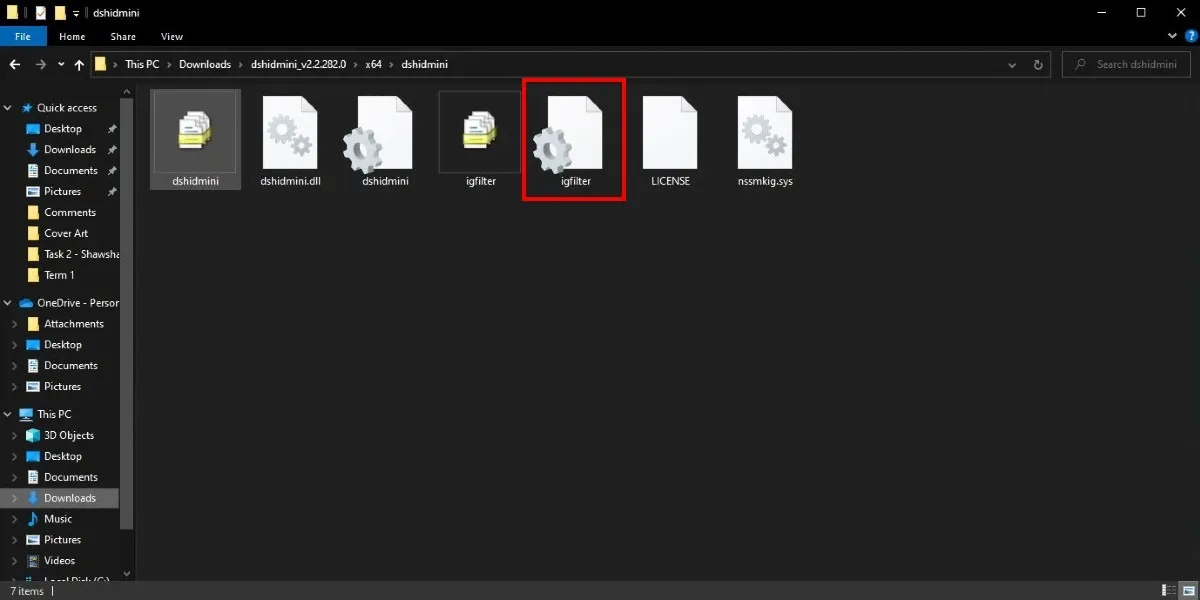
- 설치를 확인하는 대화 상자가 나타나면 “예”를 클릭하십시오.
- 이 단계에서 DualShock 3 컨트롤러를 PC에서 작동시키는 데 필요한 모든 파일이 컴퓨터에 설치되어 있어야 합니다. USB 케이블을 사용하여 DualShock 3를 PC에 연결합니다.
- DualShock 3를 연결한 상태에서 “dshidmini_v2.2.282.0” 폴더로 다시 이동합니다. “DSHMC”라고 표시된 애플리케이션을 엽니다.

- 이것은 DsHidMini 설정 유틸리티입니다. 왼쪽 열에 DualShock 3 컨트롤러가 나열되어 있어야 합니다. 컨트롤러가 인식되면 일정 시간 동안 유휴 상태가 되면 자동으로 컨트롤러를 끄는 등 장치 설정을 변경할 수 있습니다.
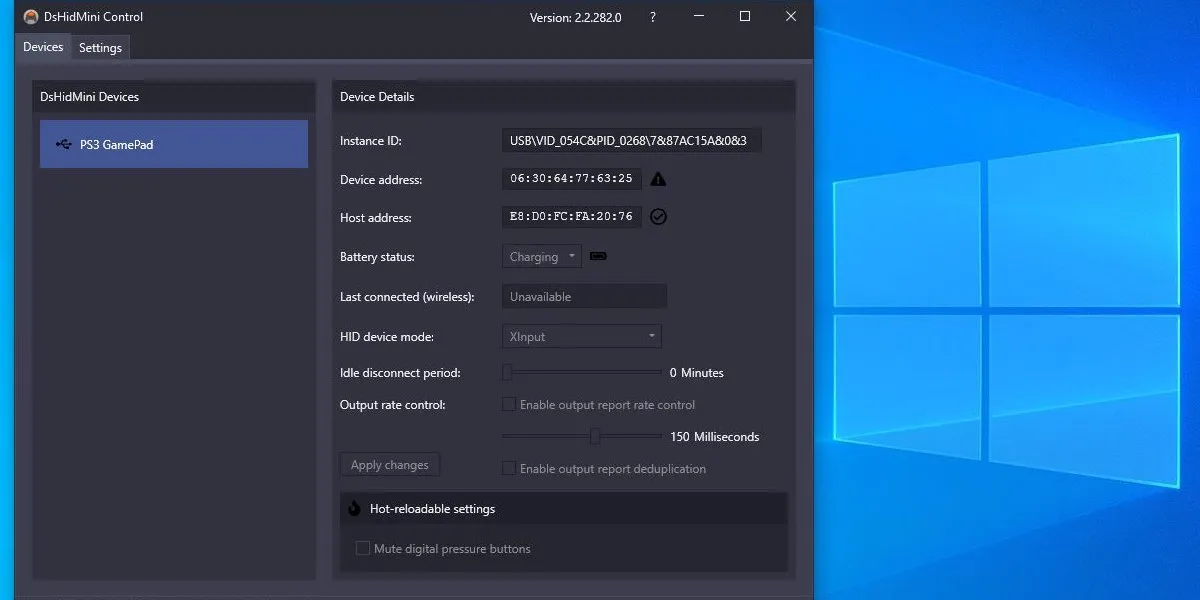
- PC에서 DualShock 3 컨트롤러를 무선으로 사용하기 위해 BthPS3 유틸리티를 설치한 경우 컨트롤러에서 USB 케이블을 분리합니다. 컨트롤러는 Bluetooth를 통해 컴퓨터와 자동으로 페어링됩니다.
- DsHidMini를 사용하면 Windows PC에서 원래의 모든 기능을 그대로 유지하면서 DualShock 3 컨트롤러를 사용할 수 있습니다. 여기에는 진동 및 압력 감지 얼굴 버튼이 포함됩니다.
자주 묻는 질문
이전에 ScpToolkit을 설치했는데 이제 DsHidMini가 작동하지 않습니다. 어떻게 해야 하나요?
이전에 ScpToolkit을 설치한 경우 ScpToolkit 드라이버가 DsHidMini와 충돌할 가능성이 높습니다. 이 문제를 해결하려면 시스템에 남아 있는 모든 파일을 제거해야 합니다.
Steam에서 DualShock 3 컨트롤러를 사용할 수 있나요?
예, 그리고 Steam은 기본적으로 DualShock 3 컨트롤러를 지원하므로 DsHidMini를 설치하지 않아도 됩니다. Steam이 실행되는 상태에서 DualShock 3를 연결합니다. Steam 내에서 “설정 -> 컨트롤러 -> 데스크톱 구성”으로 이동하여 원하는 대로 DualShock 3 컨트롤러를 구성합니다.
Windows 7 또는 8을 사용하는 경우에도 DsHidMini를 계속 사용할 수 있습니까?
DsHidMini는 Windows 10 및 11용으로 특별히 제작된 DualShock 3 컨트롤러 드라이버입니다. 불행히도 이는 Windows 7 또는 8을 실행하는 컴퓨터에서 사용할 수 없다는 것을 의미하지만 완전히 운이 없는 것은 아닙니다. ScpToolkit이 더 이상 업데이트되지 않는 동안에도 시스템에 설치하여 DualShock 3가 PC에서 작동하도록 할 수 있습니다.
내 PC에서 PlayStation 콘솔 게임을 플레이할 수 있습니까?
게임의 경우 ROM(게임의 디지털 사본)을 손에 넣어야 합니다. ROM의 합법성은 모호한 영역이지만 일부를 손에 넣을 수 있는 100% 합법적인 방법이 있습니다.
이미지 크레디트: Unsplash . Ryan Lynch의 모든 스크린샷 .


답글 남기기